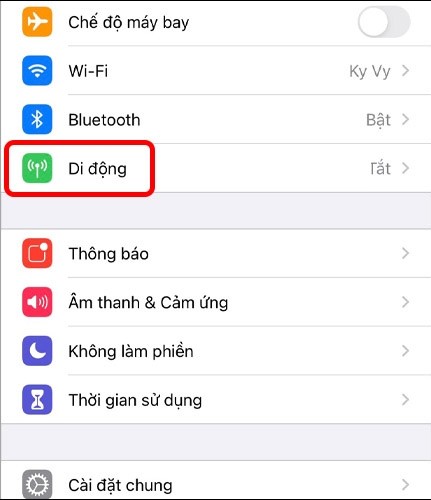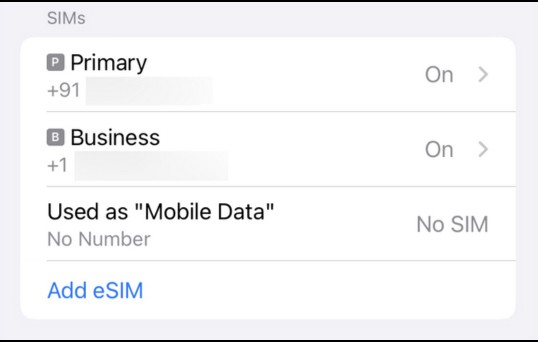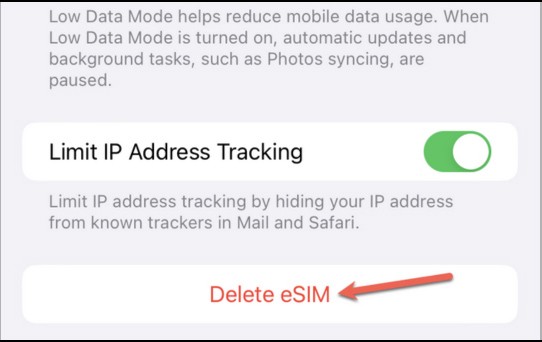eSIM ialah SIM elektronik yang disepadukan terus ke dalam iPhone untuk menggantikan kad SIM fizikal. Dan tidak seperti SIM fizikal yang hanya perlu dialih keluar untuk memadamkan SIM atau menukar peranti, dengan eSIM pada iPhone kami akan memadamkan eSIM dalam tetapan telefon. Pada asasnya, operasi untuk memadam eSIM pada iPhone juga mudah untuk kami ikuti. Berikut ialah arahan untuk mengalih keluar eSIM pada iPhone.
Ambil perhatian, pemadaman eSIM akan menghentikan nombor telefon yang menggunakan eSIM tersebut daripada berfungsi. Jadi sebelum memadam, anda harus memindahkan nombor telefon ke iPhone lain atau bertukar kepada SIM fizikal sebelum memadamkan eSIM. Operasi dilakukan dari iPhone X dan ke atas.
Bagaimana untuk mengalih keluar eSIM pada iPhone di rumah
Langkah 1:
Buka Tetapan pada iPhone anda kemudian ketik Selular dalam senarai di bawah.
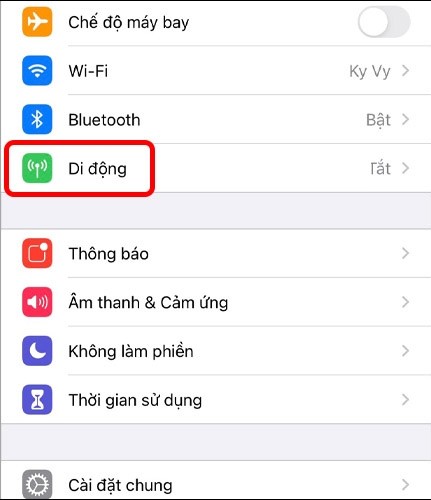
Beralih kepada antara muka baharu, klik pada eSIM yang ingin anda padamkan dalam senarai di bawah.
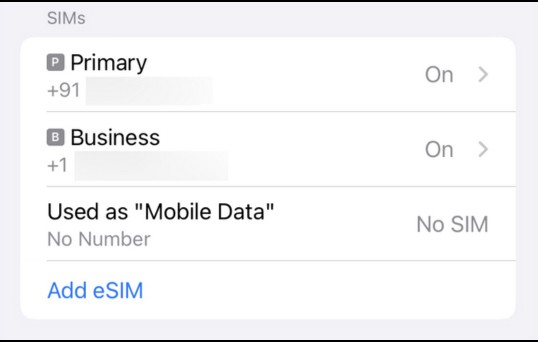
Langkah 2:
Dalam antara muka maklumat seperti yang ditunjukkan, tatal ke bawah dan pilih Padam eSIM untuk memadam eSIM ini. Mesej akan muncul bertanyakan jika anda pasti mahu memadamkan eSIM, klik Padam eSIM untuk menyelesaikan operasi.
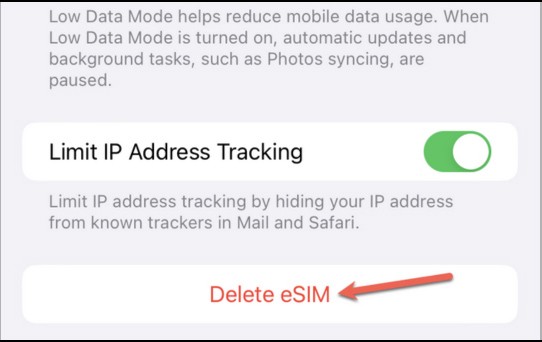
Bagaimana untuk mengalih keluar eSIM pada iPhone di kedai
Jika anda ingin memadamkan eSIM pada peranti ini untuk bertukar kepada peranti lain atau ingin mengetahui maklumat lanjut, anda boleh pergi ke kedai pembawa tempat anda mendaftar. Bawa kad ID yang digunakan untuk mendaftar eSIM dan iPhone yang anda mahu padamkan eSIM.
Kakitangan akan terus memadamkan eSIM pada iPhone yang sedang digunakan dan memberikan maklumat tambahan serta soalan daripada pelanggan.
Nota untuk memadam eSIM pada iPhone
- Alih keluar eSIM pada iPhone secara percuma
- Dari iOS 16 dan seterusnya, anda boleh memindahkan eSIM dari satu iPhone ke iPhone yang lain melalui kod QR. Anda perlu menyimpan kod QR semasa mendaftar untuk eSIM atau pergi ke kedai pembawa untuk mendapatkan semula kod QR.
- Anda boleh bertukar daripada eSIM kepada SIM fizikal tetapi perlu melakukannya di tempat transaksi pembawa.
- Apabila anda bertukar daripada eSIM kepada SIM fizikal atau kepada peranti lain, semua faedah yang anda miliki akan kekal sama.